1、如图所示,在利用Ae制作动画的过程中,我们需要将相应的效果添加到对应的图层中。
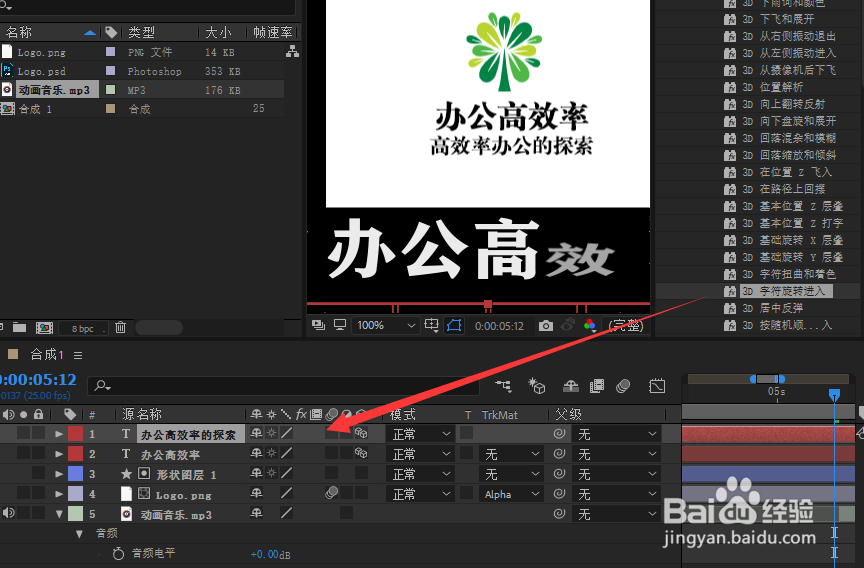
2、接下来,我们展开相应的图层,找到我们所添加的效果。

3、与动画效果所对应的右侧世界轴界面中,我们就可以对关键帧的位置进行调整了。
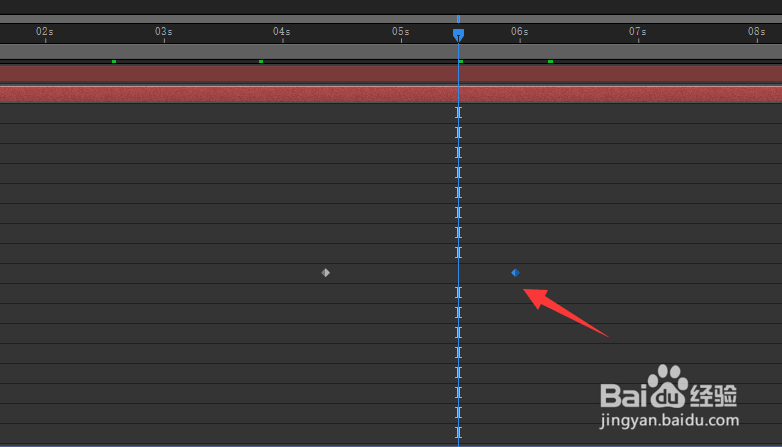
4、这次我们通过调整两个关键帧之间的位置,就可以改变动画的播放速度。
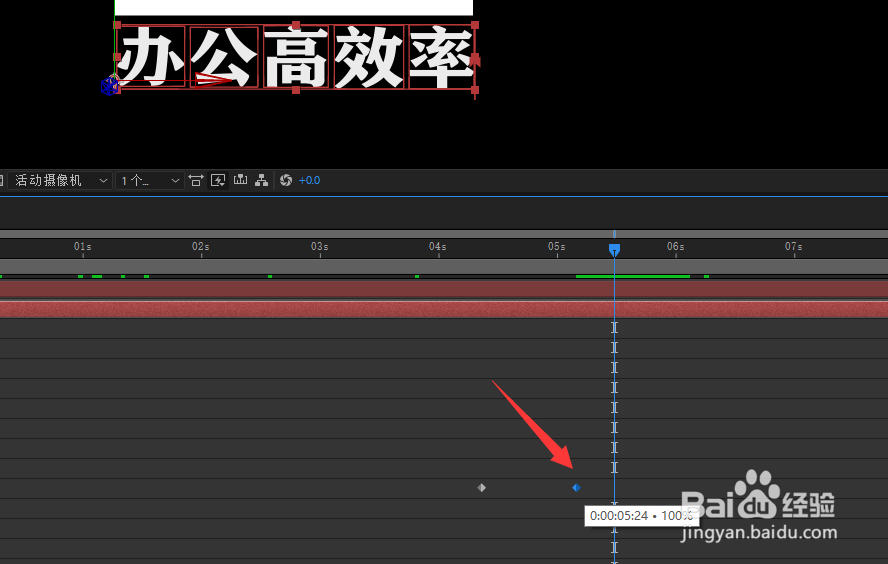
5、同时,我们也可以让两个争执点的动画过放更加自然。
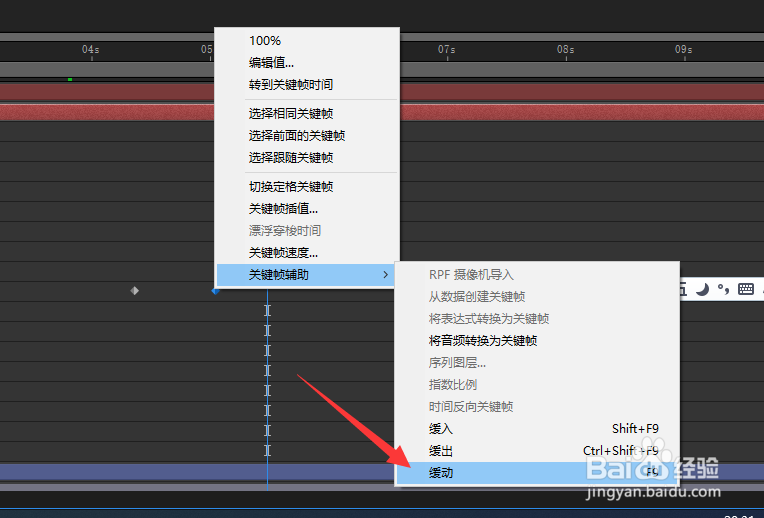
6、如图所示,我们右击选中的正通缉列表中,选择渐变过渡选项选项,这样就可以实现更加平滑的动画播放效果了。

1、如图所示,在利用Ae制作动画的过程中,我们需要将相应的效果添加到对应的图层中。
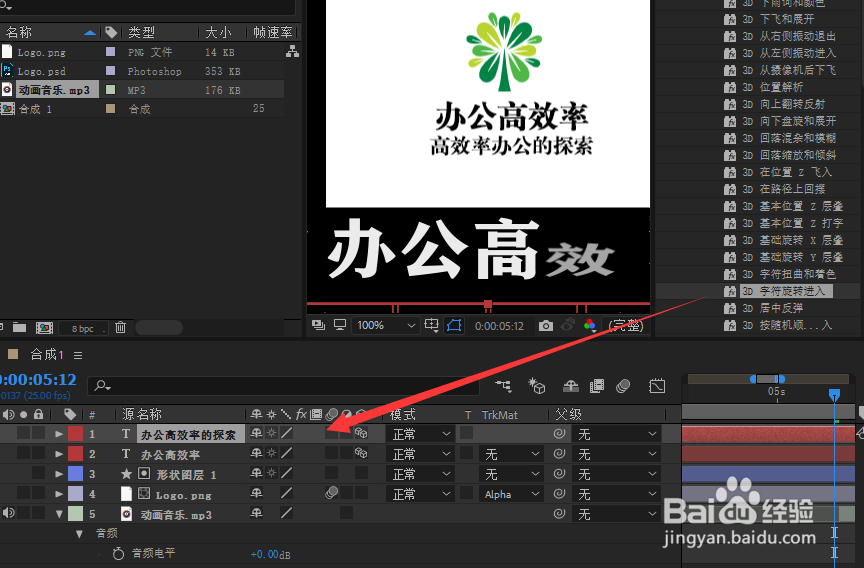
2、接下来,我们展开相应的图层,找到我们所添加的效果。

3、与动画效果所对应的右侧世界轴界面中,我们就可以对关键帧的位置进行调整了。
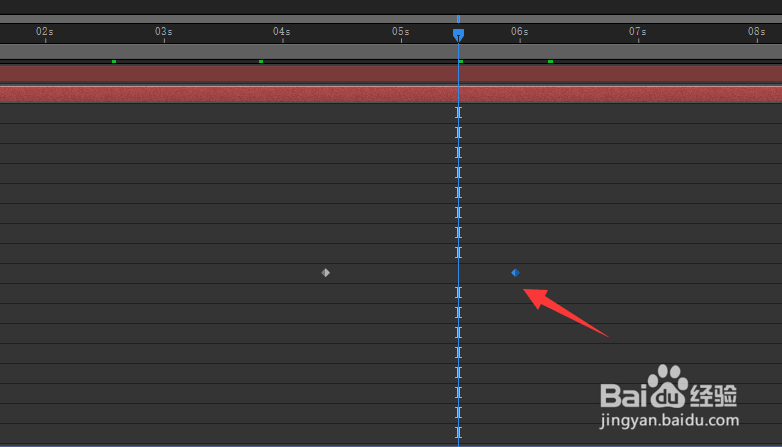
4、这次我们通过调整两个关键帧之间的位置,就可以改变动画的播放速度。
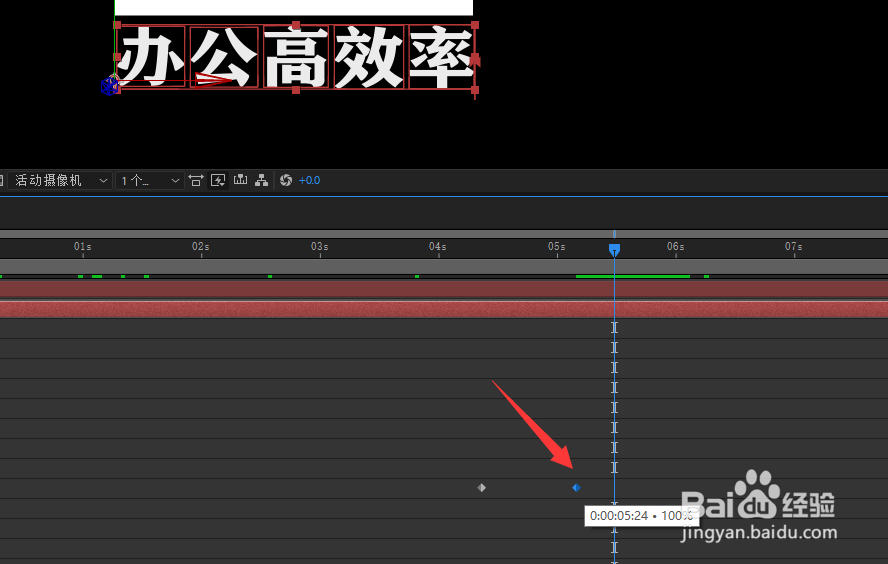
5、同时,我们也可以让两个争执点的动画过放更加自然。
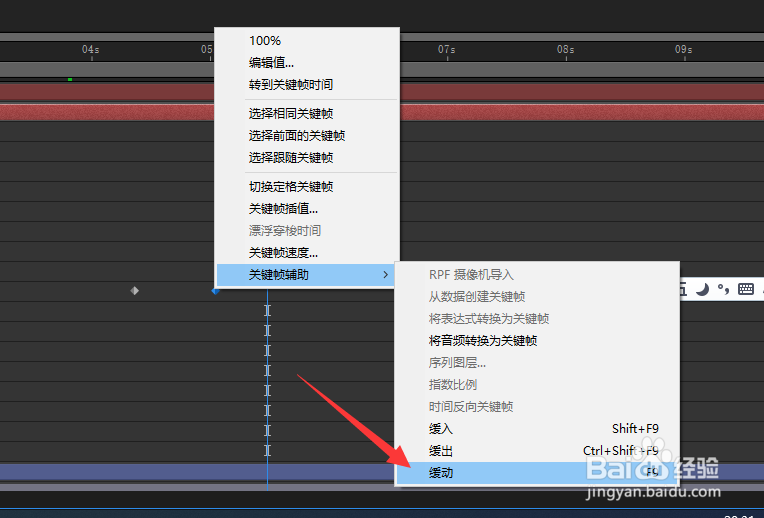
6、如图所示,我们右击选中的正通缉列表中,选择渐变过渡选项选项,这样就可以实现更加平滑的动画播放效果了。
